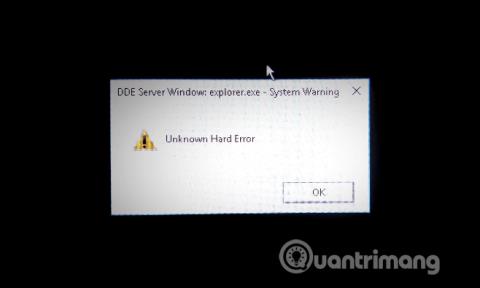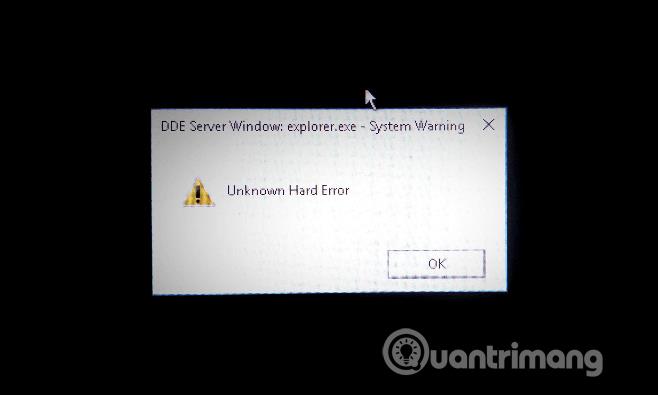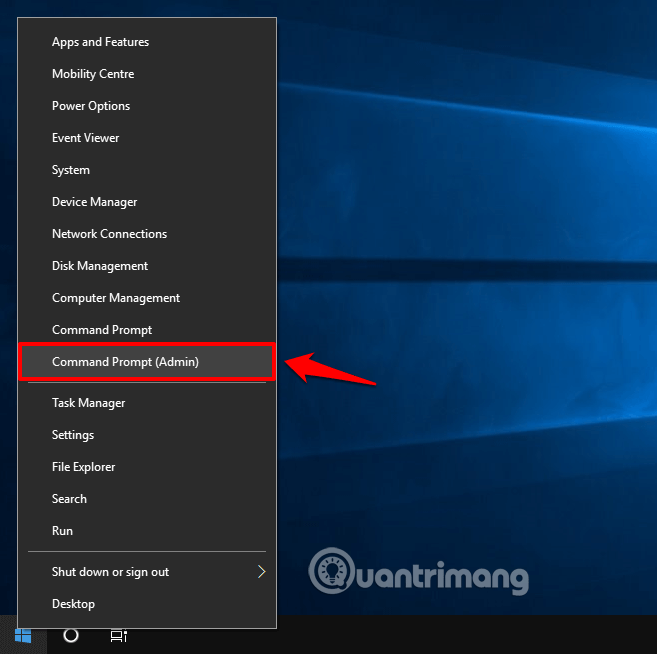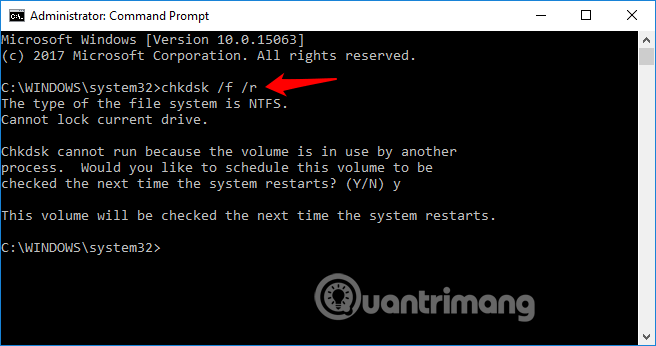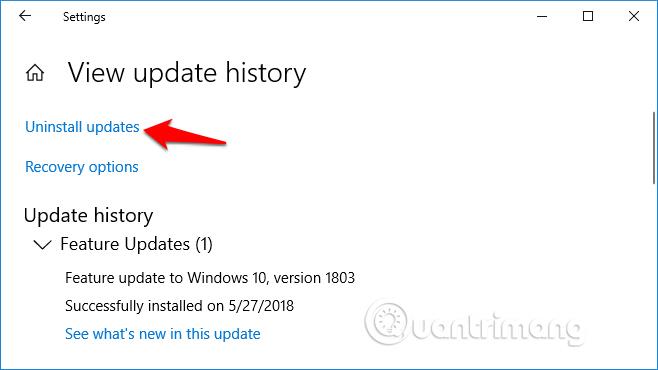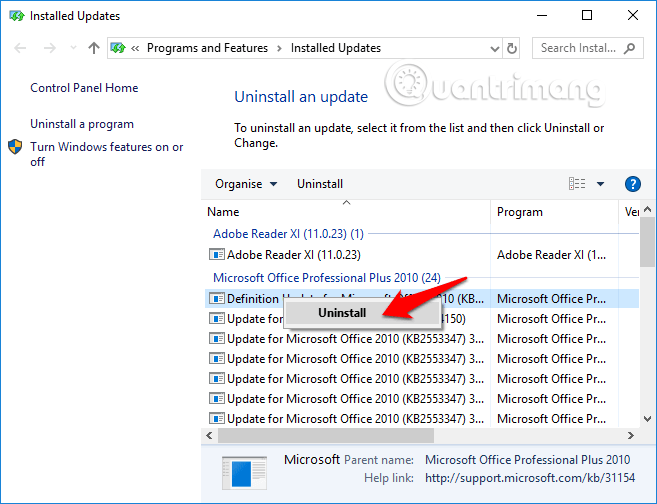Wenn plötzlich ein Systemwarnungsdialogfeld mit einem unbekannten schwerwiegenden Fehler angezeigt wird und der Windows 10- Bildschirm dann schwarz wird, lesen Sie den folgenden Artikel, um zu erfahren, wie Sie das Problem beheben können.
Unknown Hard Error ist einer der häufigsten Systemfehler, der häufig im Betriebssystem Windows 10 auftritt. Dieser Fehler kann auftreten, wenn Sie Spiele spielen, Anwendungen ausführen oder andere Aufgaben auf einem Windows-Computer ausführen. .
Beschädigte Systemdateien, beschädigte Windows-Registrierung aufgrund von Softwareänderungen, Festplatten- oder Hardwareprobleme usw. sind einige der Ursachen für unbekannte schwere Fehler in Windows 10.
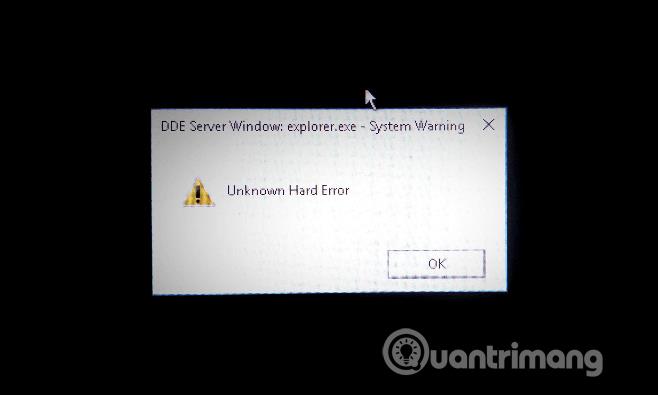
Wenn dieser Fehler auftritt, können Sie nicht auf Ihren Computer zugreifen, da die Taskleiste einfriert und der Bildschirm schwarz wird. Einige Benutzer berichteten auch, dass sie aufgrund des Fehlers „Unbekannter schwerer Fehler“ auf das Bluescreen-of-Death- Problem gestoßen seien.
So beheben Sie einen unbekannten schwerwiegenden Fehler unter Windows 10
Methode 1: Führen Sie einen sauberen Neustart durch
Die erste Methode, die Sie zur Lösung des Problems „Unknown Hard Error“ durchführen müssen, ist die Durchführung eines sauberen Neustarts. Wenn Sie einen sauberen Neustart durchführen, kennen Sie die Ursache dieses Problems und finden dann die entsprechende Lösung. Informationen zum Durchführen eines sauberen Neustarts finden Sie im folgenden Artikel: So führen Sie einen sauberen Neustart unter Windows 10/8/7 durch .
Methode 2: Führen Sie das System File Checker-Tool aus
Um nach beschädigten Systemdateien zu suchen, gibt es kein nützlicheres und bequemeres Tool als den System File Checker. Es führt einen Systemscan durch und repariert und stellt dann beschädigte Dateien wieder her. Lesen Sie den Artikel Verwenden Sie den SFC-Befehl, um Windows 10-Systemdateifehler zu beheben .
Methode 3: Führen Sie das Tool „Datenträger überprüfen“ aus
Wenn eine ausgefallene Festplatte die Ursache für den unbekannten Festplattenfehler oder Bluescreen-Fehler ist, können Sie den Befehl CHKDSK ausführen, um nach Festplattenfehlern zu suchen.
Schritt 1 . Führen Sie die Eingabeaufforderung mit Administratorrechten aus, indem Sie mit der rechten Maustaste auf die Schaltfläche „Start “ klicken und „Eingabeaufforderung (Admin)“ auswählen .
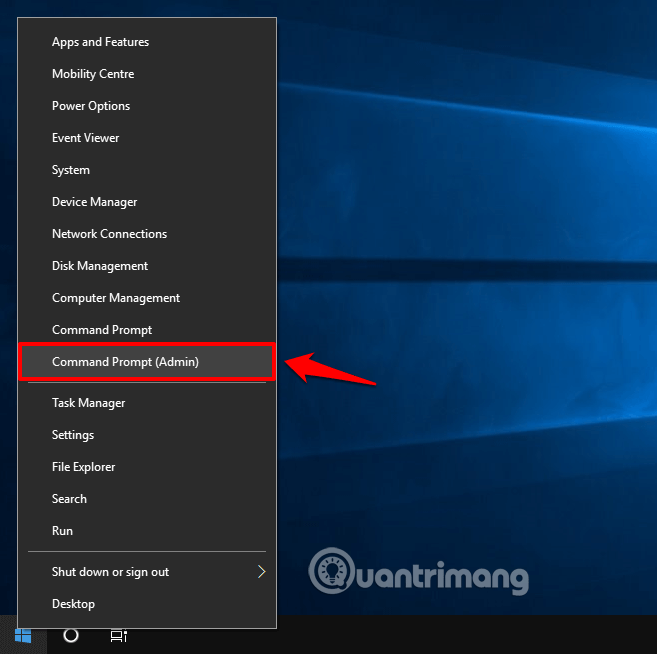
Schritt 2 . Geben Sie chkdsk /f /r in die Eingabeaufforderung ein und drücken Sie die Eingabetaste .
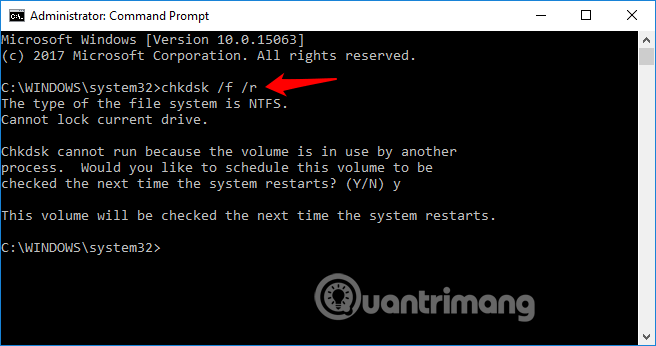
Jetzt scannt das Dienstprogramm „Festplatte prüfen“ die Festplatte und repariert dann automatisch die gefundenen Fehler.
Methode 4: Windows-Updates deinstallieren
Durch die Installation neuer Windows-Updates werden in der Regel Schwachstellen behoben, einige Updates verschlimmern die Situation jedoch manchmal. Wenn nach der Installation eines neuen Windows-Updates ein unbekannter schwerer Fehler auftritt, können Sie versuchen, es zu deinstallieren.
Führen Sie die folgenden Schritte aus, um Updates auf Ihrem Windows 10-Computer zu deinstallieren:
Schritt 1 . Drücken Sie Windows + I , um die Windows-Einstellungen zu öffnen .
Schritt 2 . Wählen Sie „Update & Sicherheit“ > „Windows Update“ und klicken Sie dann auf „ Updateverlauf anzeigen“ , um die aktualisierten Einstellungen auf Ihrem Computer anzuzeigen.
Schritt 3 . Klicken Sie nun im Fenster Update-Verlauf anzeigen auf die Option Updates deinstallieren .
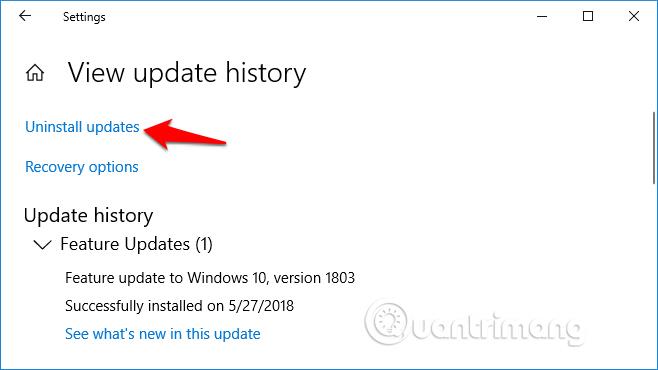
Schritt 4: Klicken Sie im Fenster „Installierte Updates“ mit der rechten Maustaste auf das zuletzt installierte Update und wählen Sie „Deinstallieren“ .
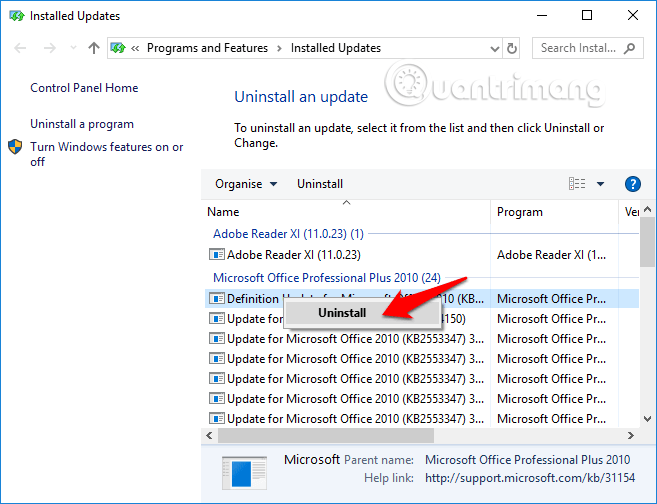
Starten Sie Ihren Computer nach der Deinstallation von Windows-Updates neu. Diese Methode hat vielen Windows-Benutzern geholfen, den unbekannten schweren Fehler sihost.exe oder explorer.exe unter Windows 10 zu beheben.
Ich wünsche Ihnen viel Erfolg!
Mehr sehen: